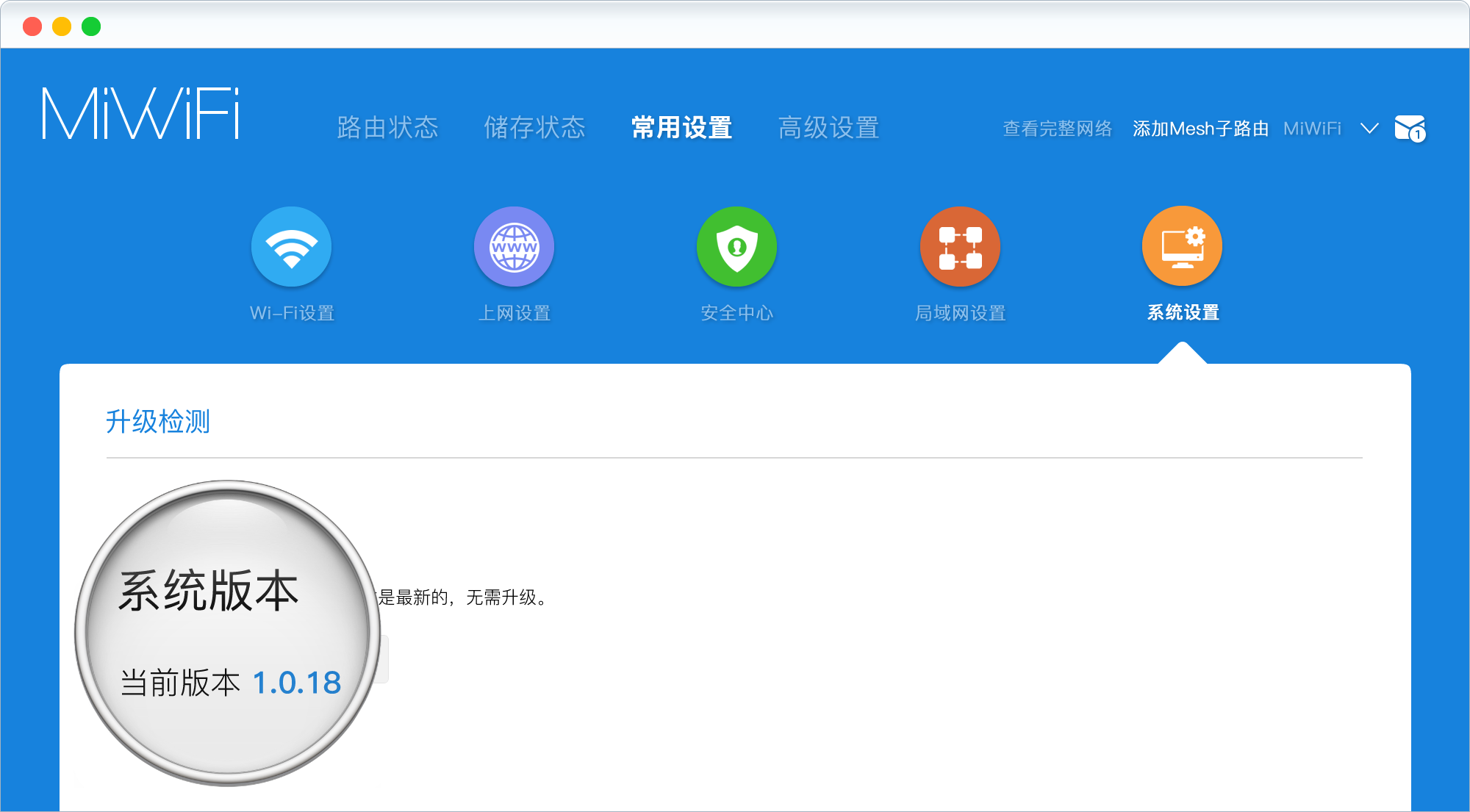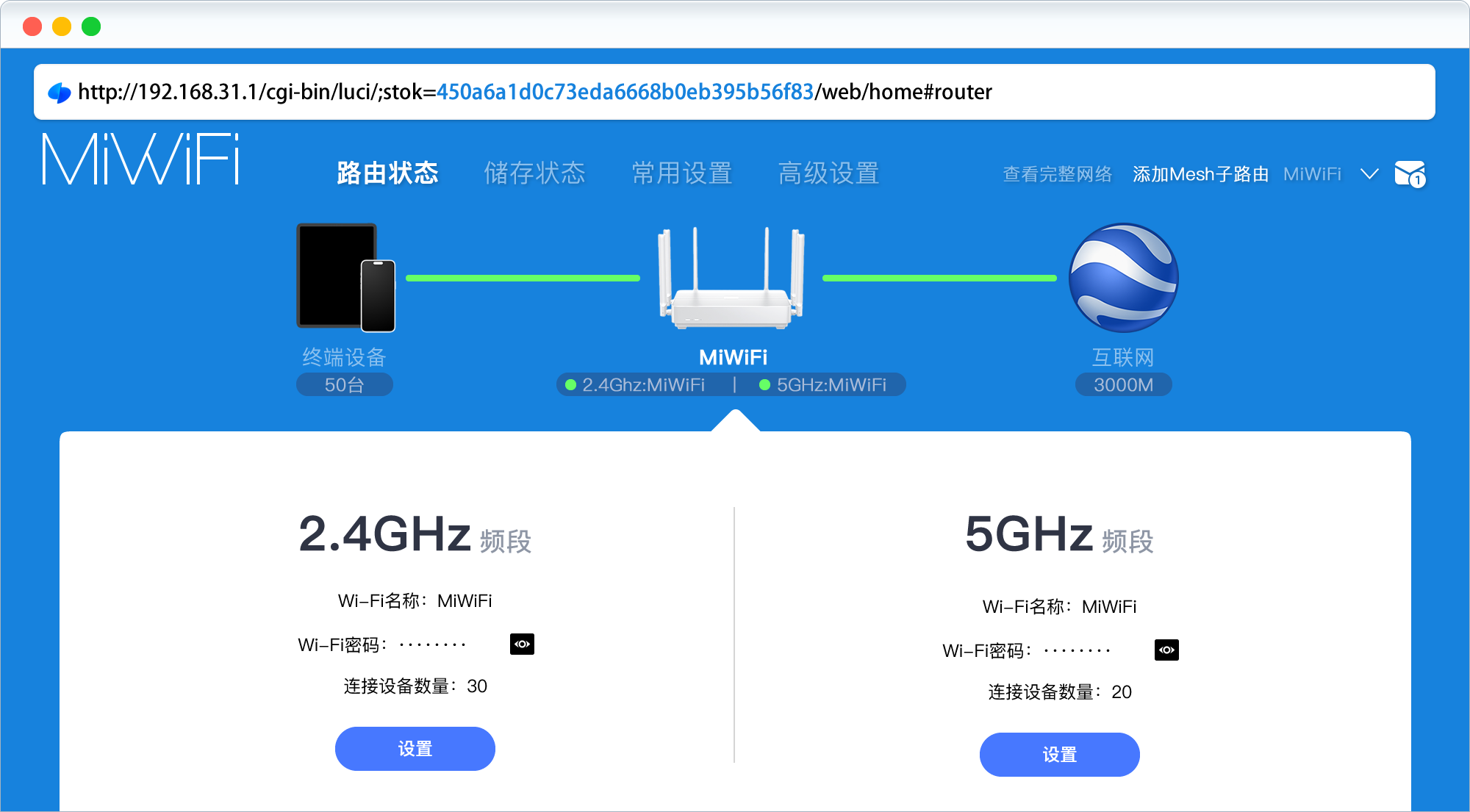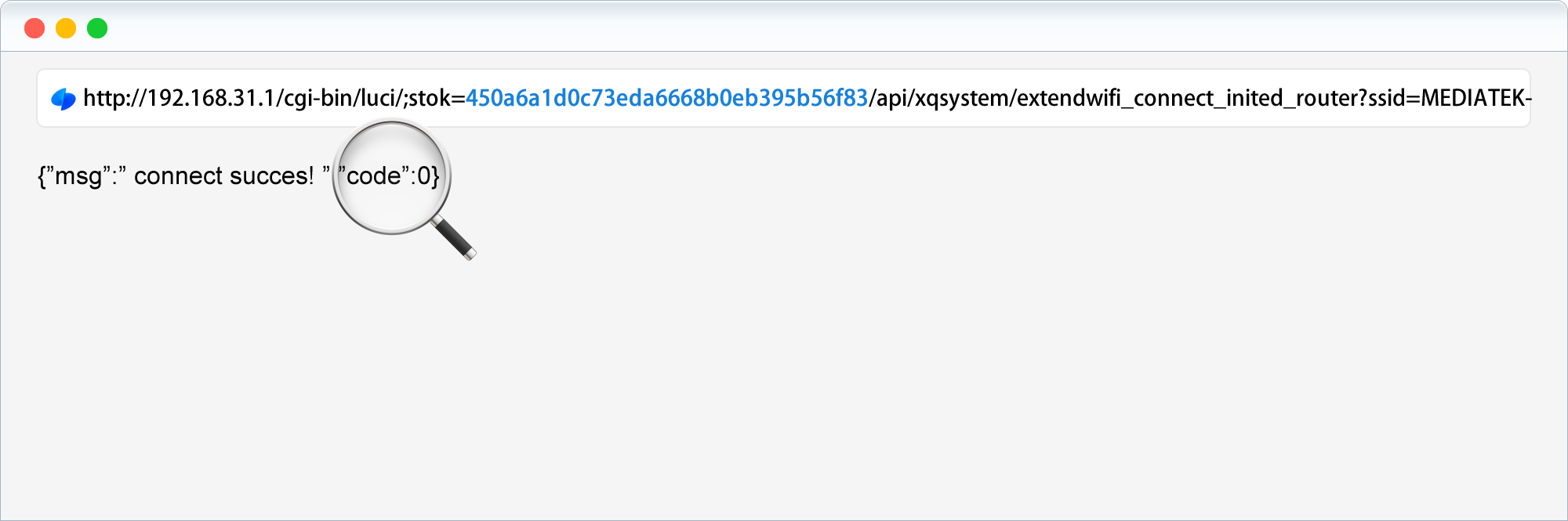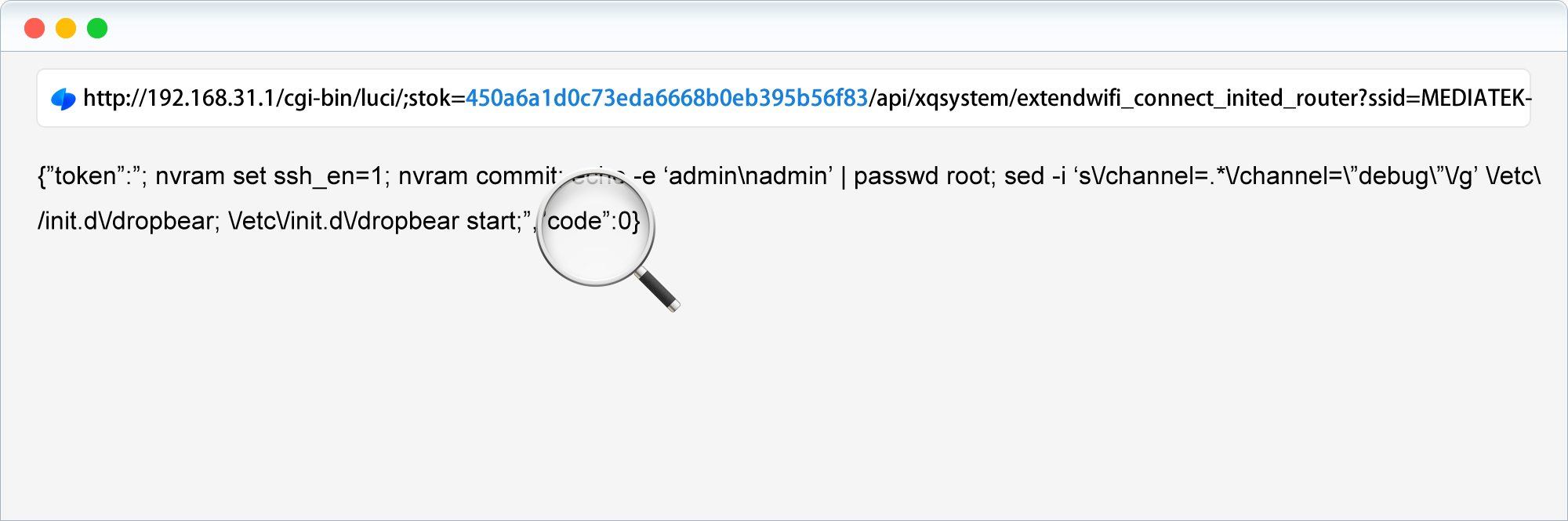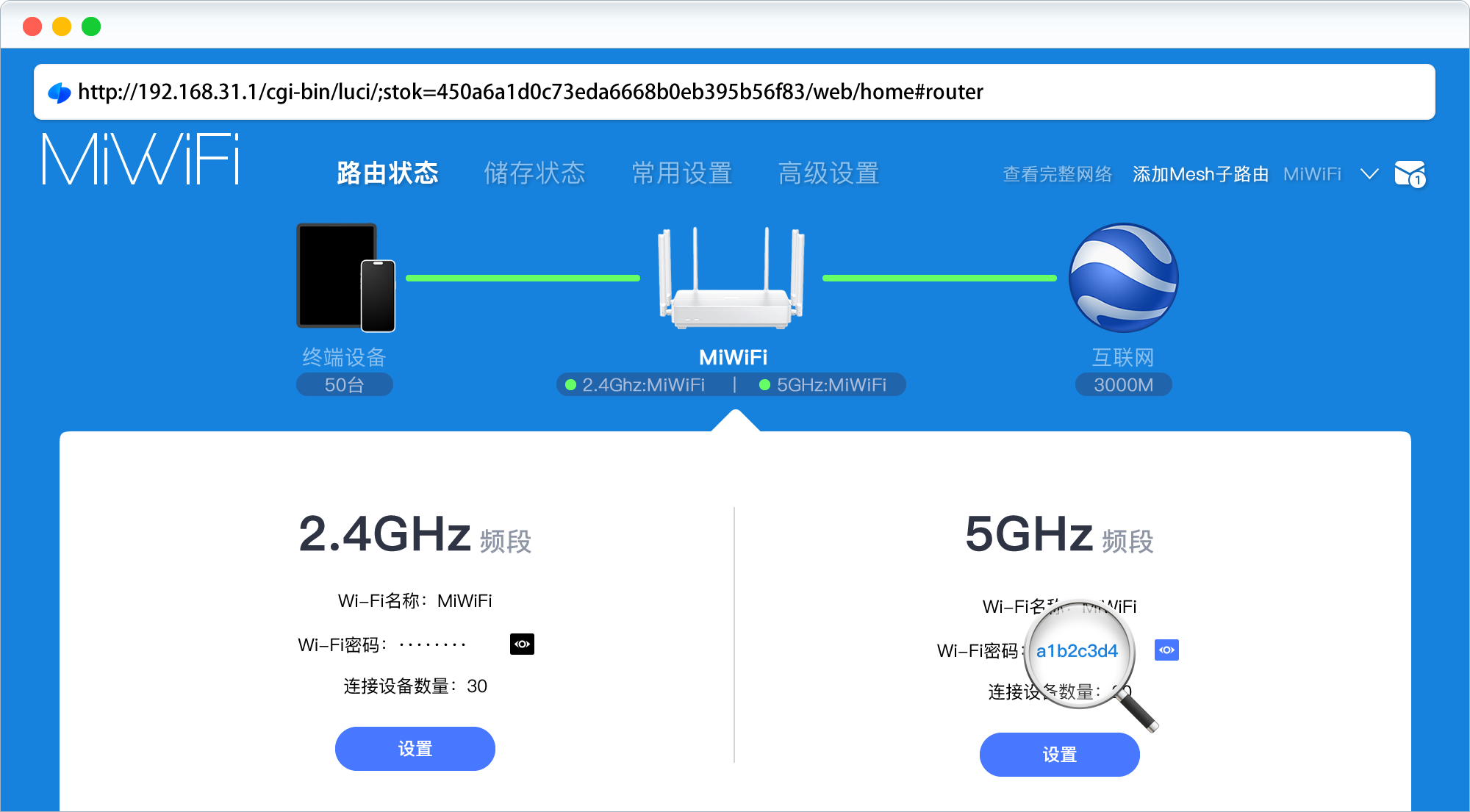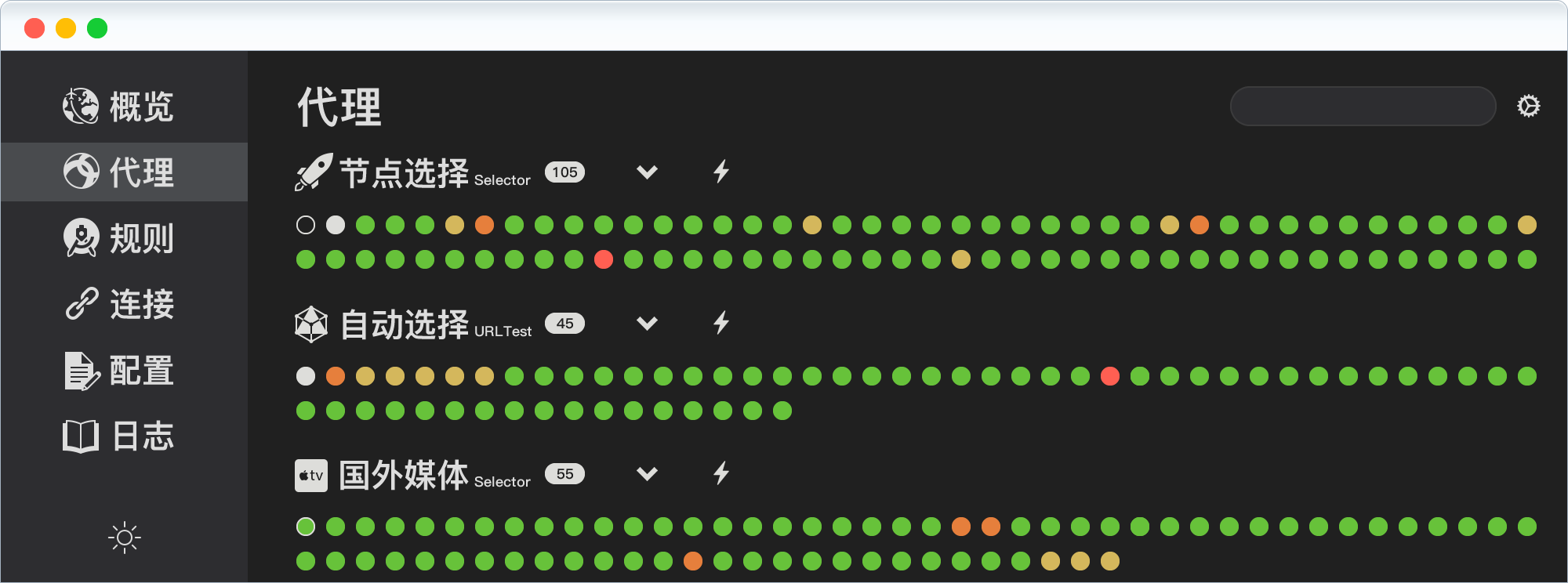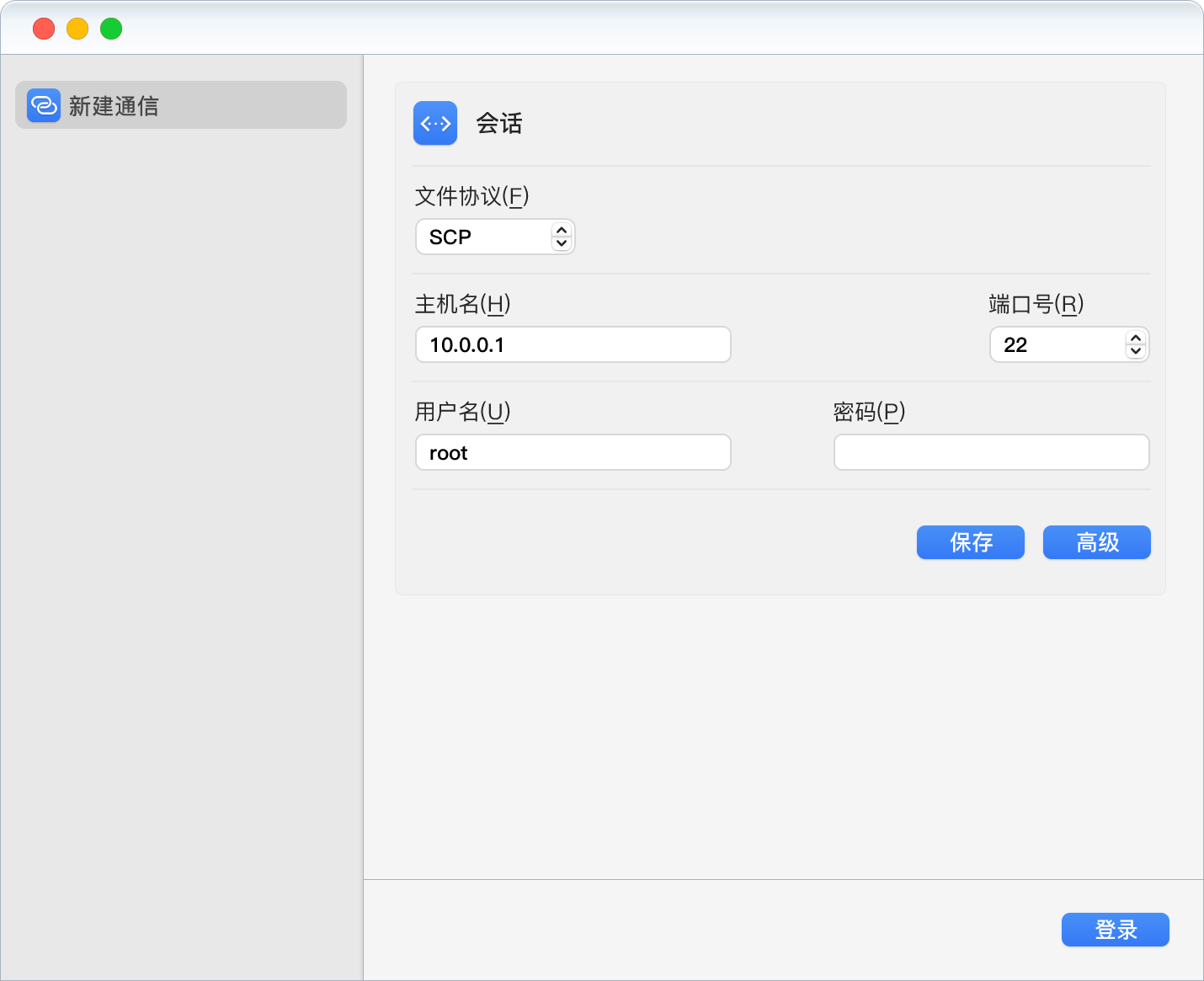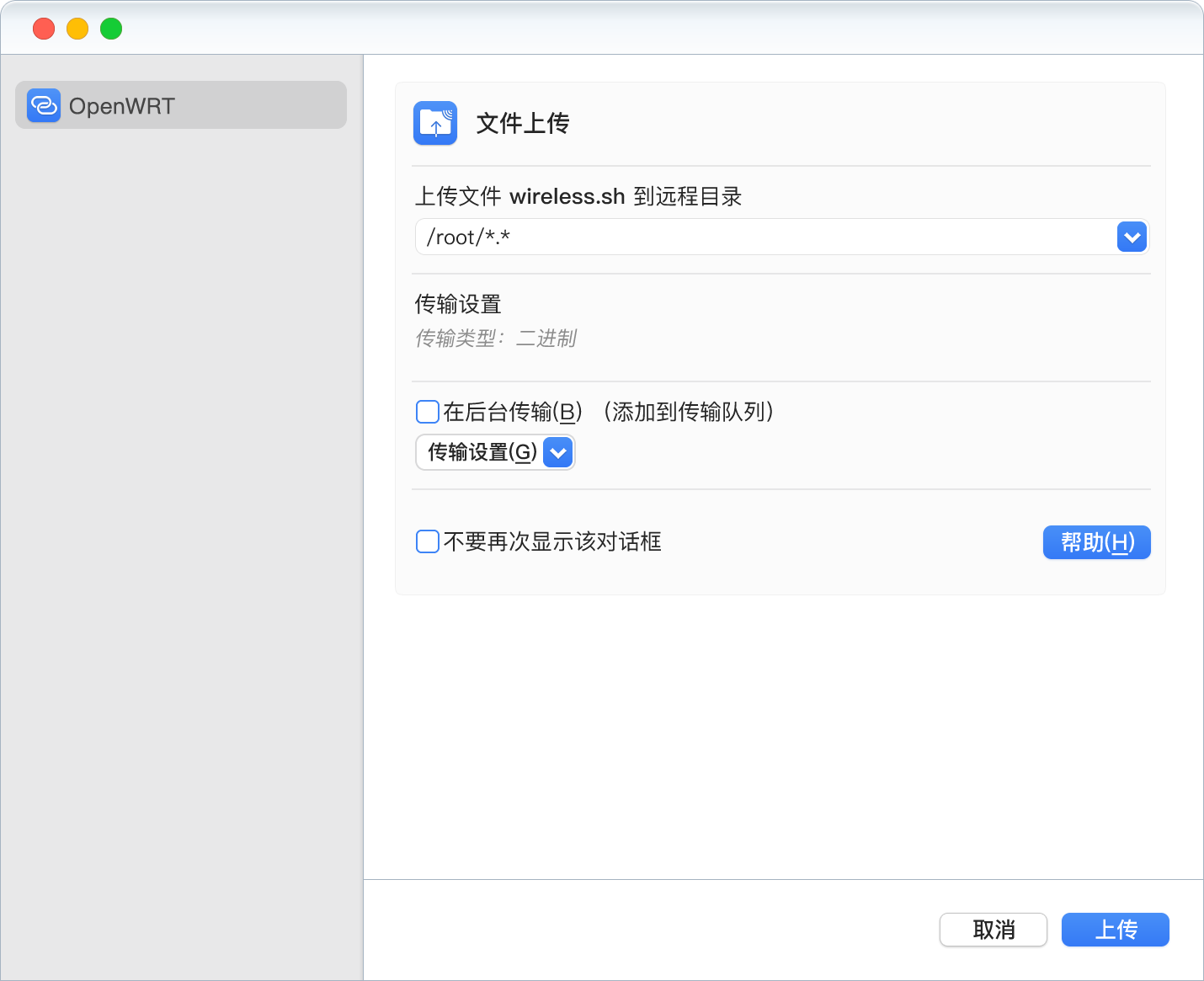红米路由器AX6是AX5的升级款,搭载与小米路由器AX3600同款的高通6核处理器,包括4核CPU与2核NPU,6路外置信号放大器,512MB的RAM,可与其他小米高端路由器一样,进行 OFDMA+MU-MIMO混合Mesh组网。好了,废话不多说,上硬货。
Windows操作环境需要安装 Putty 和 WinSCP 丨MacOS使用终端行即可; 稳定版固件 以及 解锁脚本 ;
首先,登陆红米路由器的后台。依次点击【常用设置】 – 【系统状态】,检查路由器的系统版本是否为 1.0.18 版。
若路由器当前版本为其他版本,请先点击【手动升级】,并将路由器 稳定版固件 上传至设备,进行手动升级/降级操作。
这个步骤的主要目的是将 解锁脚本 文件写入至OpenWRT设备中,以实现OpenWRT为小米路由器破解SSH秘钥。
使用网线将OpenWRT设备与电脑相连。
使用WinSCP的SCP登陆方式,将【解锁脚本】上传至OpenWRT设备的 /root 根目录中。
一般OpenWRT设备使用SSH/SCP登录的账号为 root;密码为空。
我的OpenWRT设备后台地址为192.168.5.1,请根据自己的设备管理地址自行调整代码。
scp wireless.sh root@192.168.5.1:/root/wireless.sh
将【解锁脚本】上传至OpenWRT设备的根目录后,用Putty或CMD与设备建立SSH连接。(密码依旧为空)
ssh root@192.168.5.1
BusyBox V1.30.1 built-in shell (ash)
┏━━┓ ┏┳┳┳━┳━━┓
┃┏┓┣━┳━┳━┫┃┃┃┃┣┓┏┛
┃┗┛┃┃┃┻┫┃┃ ┃ ┫┃┃
┗━━┫┏┻━┻┻┻━━┻┻┛┗┛
┗┛
————————————————————————————-
► https://www.homaton.com ► V1.30.1 built-in shell ◄
————————————————————————————-
===================== WARNING =====================
There is no root password defined on this device!
Use the “passwd” command to set up a new password
in order to prevebt unauthorized SSH logins.
===================== WARNING =====================
root@OpenWrt:
~
#
执行下面的脚本代码,为OpenWRT刷入红米路由器AX6所需的SSH破解程序包。
sh /root/wireless.sh
BusyBox V1.30.1 built-in shell (ash)
┏━━┓ ┏┳┳┳━┳━━┓
┃┏┓┣━┳━┳━┫┃┃┃┃┣┓┏┛
┃┗┛┃┃┃┻┫┃┃ ┃ ┫┃┃
┗━━┫┏┻━┻┻┻━━┻┻┛┗┛
┗┛
—————————————————————————————
► https://www.homaton.com ► V1.30.1 built-in shell ◄
—————————————————————————————
===================== WARNING =====================
There is no root password defined on this device!
Use the “passwd” command to set up a new password
in order to prevebt unauthorized SSH logins.
===================== WARNING =====================
root@OpenWrt:
~
# sh /root/wireless.sh
===================== WARNING =====================
There is no root password defined on this device!
Use the “passwd” command to set up a new password
in order to prevebt unauthorized SSH logins.
===================== WARNING =====================
[Warning]
Please make sure your router has wireless support!
[Warning]
Please make sure your router is restored to factory settings (not configured)!
[Warning]
Please make sure you’ve backed up the network and wireless settings!
[Warning]
Please make sure you’ve connected the router via *wired ethernet*!
[Warning]
Running this script will change your *network* settings!
Use Ctrl+C to exit or press enter key to continue…
若出现如下图所示的提示信息,则表示解锁红米路由器AX6的OpenWRT设备已制作成功,等待设备重启 。
===================== WARNING =====================
There is no root password defined on this device!
Use the “passwd” command to set up a new password
in order to prevebt unauthorized SSH logins.
===================== WARNING =====================
[Warning]
Please make sure your router has wireless support!
[Warning]
Please make sure your router is restored to factory settings (not configured)!
[Warning]
Please make sure you’ve backed up the network and wireless settings!
[Warning]
Please make sure you’ve connected the router via *wired ethernet*!
[Warning]
Running this script will change your *network* settings!
Use Ctrl+C to exit or press enter key to continue…
使用路由器管理员密码登录小米路由器后台,获取STOK值并记录。STOK值为上图地址栏中蓝色部分数值。
检查OpenWRT设备是否已经正常开机,且开启了WiFi广播功能。(广播SSID为:MEDIATEK-ARM-IS-GREAT )
打开浏览器,在浏览器地址栏中输入以下代码,将代码中的<STOK> 替换成刚刚获取的STOK值,并按回车,等待路由器主动请求OPENWRT为其破译SSH。
http://192.168.31.1/cgi-bin/luci/;stok=<STOK>/api/misystem/extendwifi_connect?ssid=MEDIATEK-ARM-IS-GREAT&password=ARE-YOU-OK
如上图所示,若出现 “code“ :0 的提示,则表示第一步破解已经成功。
http://192.168.31.1/cgi-bin/luci/;stok=<STOK>/api/xqsystem/oneclick_get_remote_token?username=xxx&password=xxx&nonce=xxx
如上图所示,若出现 code”:0 的提示,则表示红米路由器AX6已被成功经开启SSH。
登录小米路由器管理后台,出现在5G或2.4G频段WiFi密码中的,与你设置的密码不同的字符,就是此设备的SSH密码。
请记录并保存好该密码。随后可自行更改所有频段的密码,修改WiFi密码的操作并不会修改设备的SSH密码。
Windows 操作系统可以使用命令提示符;MacOS可以使用终端,进行命令操作。执行下面命令即可使用SSH连接到红米路由器。
BusyBox V1.30.1 built-in shell (ash)
—————————————————————————————–
► https://www.homaton.com ► V1.30.1 built-in shell ◄
—————————————————————————————–
$$$ $$$$$$$$ $$$$$$$$ $$$ $$ $$$$$ $$$ $$$$
$$$$ $$$ $$ $$$ $$$ $$ $$$ $$$$$$ $$$
$$$$ $$$ $$$$$$ $$$ $$ $$$ $$$$$$$$$
$$$$$$ $$$ $$ $$$ $$$ $$ $$$ $$$$$$$
$$ $$$ $$$$$$$ $$$$$$$$ $$$ $$ $$ $$$$$$$$
$$ $$ $$$ $$$ $$$ $$$ $$ $$$ $$$$$$$$
$$$$$$$$$$$ $$$ $$$ $$$ $$ $$$ $$$$$$ $$$
$$ $$$$$$ $$ $$$ $$$ $$$ $$$ $$$$$$ $$$
$$$ $$$$$ $$$$$$$$$$$ $$$$$ $$$$$ $$$ $$$$
root@XiaoQiang:
~
#
mkdir /tmp/syslogbackup/
dd if=/dev/mtd9 of=/tmp/syslogbackup/mtd9
BusyBox V1.30.1 built-in shell (ash)
—————————————————————————————–
► https://www.homaton.com ► V1.30.1 built-in shell ◄
—————————————————————————————–
$$$ $$$$$$$$ $$$$$$$$ $$$ $$ $$$$$ $$$ $$$$
$$$$ $$$ $$ $$$ $$$ $$ $$$ $$$$$$ $$$
$$$$ $$$ $$$$$$ $$$ $$ $$$ $$$$$$$$$
$$$$$$ $$$ $$ $$$ $$$ $$ $$$ $$$$$$$
$$ $$$ $$$$$$$ $$$$$$$$ $$$ $$ $$ $$$$$$$$
$$ $$ $$$ $$$ $$$ $$$ $$ $$$ $$$$$$$$
$$$$$$$$$$$ $$$ $$$ $$$ $$ $$$ $$$$$$ $$$
$$ $$$$$$ $$ $$$ $$$ $$$ $$$ $$$$$$ $$$
$$$ $$$$$ $$$$$$$$$$$ $$$$$ $$$$$ $$$ $$$$
root@XiaoQiang:
~
# mkdir /tmp/syslogbackup/
dd if=/dev/mtd9 of=/tmp/syslogbackup/mtd9
浏览器请求该地址下载备份:http://192.168.31.1/backup/log/mtd9
将fuckax3000文件通过SCP上传至红米AX6的根目录。
Windows OS可以使用命令提示符(CMD);MacOS 可以使用终端。
代码中的 fuckax3000 需要替换绝对地址;
例如:scp C:\Users\ALIENWARE\Desktop\fuckax3000 root@192.168.31.1:/tmp
scp fuckax3000 root@192.168.31.1:/tmpchmod +x /tmp/fuckax3000
/tmp/fuckax3000 unlock
重新SCP上传一遍脚本(因为重启后,tmp文件会被清空)
scp fuckax3000 root@192.168.31.1:/tmpchmod +x /tmp/fuckax3000
/tmp/fuckax3000 hack
/tmp/fuckax3000 lock
这会设置永久的ssh、telnet、uart权限,也会计算出默认密码 ,记得保存 !
如果升级后丢失SSH权限,你也可以telnet连接上AX6后执行,即可恢复SSH。密码依旧为上一步计算出的默认密码 。
telnet 192.168.31.1sed -i 's/channel=.*/channel="debug"/g' /etc/init.d/dropbear
/etc/init.d/dropbear start
在SSH进入小米路由器系统后,输入以下代码安装ShellClash面板,用于管理和分配外网节点。
sh -c "$(curl -kfsSl https://cdn.jsdelivr.net/gh/juewuy/ShellClash@master/install.sh)" && source /etc/profile &> /dev/nul
fastgit.org
export url='https://raw.fastgit.org/juewuy/ShellClash/master' && sh -c "$(curl -kfsSl $url/install.sh)" && source /etc/profile &> /dev/null
GitHub
export url='https://raw.githubusercontent.com/juewuy/ShellClash/master' && sh -c "$(curl -kfsSl $url/install.sh)" && source /etc/profile &> /dev/null
jsDelivrCDN
export url='https://fastly.jsdelivr.net/gh/juewuy/ShellClash@master' && sh -c "$(curl -kfsSl $url/install.sh)" && source /etc/profile &> /dev/null
作者私人源
export url='https://shellclash.ga' && sh -c "$(curl -kfsSl $url/install.sh)" && source /etc/profile &> /dev/null
备用源
近期国内封停了大量域名,若你无法使用上述代码安装,可尝试其他安装源。
BusBox v1. 25. 1 (2021-05-28 10:22:27 UTC) built-in shell (ash)
——————————————————————————————-
Welcome to XiaoQiang!
——————————————————————————————-
┏━━┓ ┏┳┳┳━┳━━┓
┃┏┓┣━┳━┳━┫┃┃┃┃┣┓┏┛
┃┗┛┃┃┃┻┫┃┃ ┃ ┫┃┃
┗━━┫┏┻━┻┻┻━━┻┻┛┗┛
┗┛
root@XiaoQiang:~# sh -c “$(curl -kfsSl https://cdn.jsdelivr.net/gh/juewuy/ShellClash@master/install.sh)” && source /etc/profile &> /dev/nul
profile &› / dev/null
*************************************************
** 欢迎使用 **
** ShellClash **
** By Juewuy **
*************************************************
请选择想要安装的版本:
1 Shellclash 正式版
2 Shellclash 测试版
*************************************************
请输入相应数字 > 1
root@XiaoQiang:~# sh -c” (curl -kfsSI https://edn.isdelivr.net/sh/juewuy/ShellClash@master/install.sh)” && source /etc/
profile &› / dev/null
*************************************************
** 欢迎使用 **
** ShellClash **
** By Juewuy **
*************************************************
请选择想要安装的版本:
1 Shellclash 正式版
2 Shellclash 测试版
*************************************************
请输入相应数字 > 1
最新版本:1.4.4
*************************************************
如遇问题请加TG群反馈:t.me/clashfm
支持各种基于 openwrt 的路由器设备
支持 Debian、Centos 等标准 Linux 系统
*************************************************
安装 ShellClash 至少需要预留约 1MB 的磁盘空间
1 在/etc 目录 下安装(适合 root 用户)
2 在/usr/share 目录 下安装(适合 Linux 设备)
3 在当前用户目录 下安装(适合非 root 用户)
4 手动设置安装目录
0 退出安装
*************************************************
请输入相应数字 > 1
支持各种基于 openwrt 的路由器设备
支持 Debian、Centos 等标准 Linux 系统
*************************************************
安装 ShellClash 至少需要预留约 1MB 的磁盘空间
1 在/etc 目录 下安装(适合 root 用户)
2 在/usr/share 目录 下安装(适合 Linux 设备)
3 在当前用户目录 下安装(适合非 root 用户)
4 手动设置安装目录
0 退出安装
*************************************************
请输入相应数字 > 1
目标目录/etc 空间剩余:24.1M
确认安装?(1/0)> 1
*************************************************
开始从服务器获取安装文件!
*************************************************
######################################################## 100.0%
开始解压文件!
clash.service
clash.sh
clashservice
getdate.sh
start.sh
*************************************************
ShellClash 已经安装成功!
*************************************************
输入clash 命令即可管理!!
*************************************************
root@XiaoQiang:~#
######################################################## 100.0%
开始解压文件!
clash.service
clash.sh
clashservice
getdate.sh
start.sh
*************************************************
ShellClash 已经安装成功!
*************************************************
输入clash 命令即可管理!!
*************************************************
root@XiaoQiang:~# clash
*************************************************
欢迎使用 ShellClash! 版本:1.4.4
Clash服务没有运行(Redir模式) , 已设置开机启动!
TG群https://t.me/clashfm
*************************************************
*************************************************
欢迎使用 ShellClash 新手引导!
*************************************************
请先选择你的使用环境:
(你之后依然可以在设置中更改各种配置)
*************************************************
1 主路由或旁路由
2 Linux 本机代理
*************************************************
请输入对应数字 > 1
*************************************************
欢迎使用 ShellClash 新手引导!
*************************************************
请先选择你的使用环境:
(你之后依然可以在设置中更改各种配置)
*************************************************
1 主路由或旁路由
2 Linux 本机代理
*************************************************
请输入对应数字 > 1
*************************************************
是否需要代理 UDP 流量(主要用户游戏)?
*************************************************
1 不代理 UDP 流量 (可能会导致一部分外服游戏/应用无法链接)
2 使用 Tun 虚拟网卡 代理 UDP 流量(更低的延迟但更多的 CPU 消耗)
*************************************************
请输入对应数字 > 1
*************************************************
安装本地 Dashboard 面板,可以更快捷的管理 Clash 内置规则!
*************************************************
需要安装本地 Dashboard 面板吗?(1/0)> 1
*************************************************
1 主路由或旁路由
2 Linux 本机代理
*************************************************
请输入对应数字 > 1
*************************************************
是否需要代理 UDP 流量(主要用户游戏)?
*************************************************
1 不代理 UDP 流量 (可能会导致一部分外服游戏/应用无法链接)
2 使用 Tun 虚拟网卡 代理 UDP 流量(更低的延迟但更多的 CPU 消耗)
*************************************************
请输入对应数字 > 1
*************************************************
安装本地 Dashboard 面板,可以更快捷的管理 Clash 内置规则!
*************************************************
需要安装本地 Dashboard 面板吗?(1/0)> 1
*************************************************
安装本地版 Dashboard 管理面板
打开管理面板的速度更快且更稳定
请选择面板安装类型:
*************************************************
1 安装官方面板 (约 500kb)
2 安装Yard面板 (约 1.1mb)
3 卸载本地面板
0 返回上级菜单
请输入对应数字 > 2
这里建议安装 Yacd 面板。该面板具有自动测速,分配最佳节点功能。
请输入对应数字 > 2
*************************************************
正在链接服务器获取安装文件…
######################################################## 100.0%
下载成功,正在解压文件!
*************************************************
面板安装成功!
请使用http://192.168.31.1:9999/ui 访问面板
*************************************************
是否导入配置文件?(这是运行前的最后一步)
你必须拥有一份 yaml 格式的配置文件才能运营 clash 服务!
*************************************************
现在开始导入? (1/0) > 1
*************************************************
欢迎使用导入配置文件功能!
1 在线生成 Clash 配置文件
2 导入Clash 配置文件链接
3还原 配置文件
4更新 配置文件
5 设置自动更新
*************************************************
请输入对应数字 > 2
*************************************************
仅限导入完整 clash 配置文件链接!!!
可使用 https://ac14ssr.netlify.app 在线生成配置文件
*************************************************
0 返回上级菜单
*************************************************
请输入完成链接 >
若你的订阅链接为 SS/SSR/VMESS 格式,可在此进行 订阅链接转换 。
已成功获取配置文件!
*************************************************
很好!现在只需要执行启动就可以愉快的使用了!
*************************************************
立即启动 clash 服务?(1/0) > 1
*************************************************
未找到 clash 核心,正在下载!
######################################################## 100.0%
未找到 GeoIP 数据库,正在下载!
######################################################## 100.0%
clash 服务已启动!
请使用 http://192.168.31.1:9999/ui 管理内置规则
*************************************************
欢迎使用 ShellClash! 版本:1.4.4
Clash 服务正在运行(Redir 模式) ,已设置开机启动!
当前内存占用:14260kb 已运行00 小时 00 分 01 秒
TG 群:https://t.me/clashfm
*************************************************
1启动/重启 clash 服务
2 clash功能设置
3停止 clash 服务
4禁用 clash 开机启动
5 设置定时任务
6 导入配置文件
7 clash进阶设置
8其他工具
9更新/卸载
*************************************************
0 退出脚本
请输入对应数字 >
CLASH面板管理地址:http://192.168.31.1:9999/ui
到这里,红米AX6的科学上网之路就已经开启了,赶快连接WiFi,畅享网络世界吧!
我曾使用过华硕/网件等路由器刷入梅林固件已达到科学上网目的,虽然魔改的固件可以实现更多插件应用及管理,但同时也带来了系统的崩溃异常。得益于红米AX6 超强的 CPU + NPU 组合,跑代理速度没问题,但重度用户会感受到延迟,并且在游戏代理模式中,会有明显卡顿。ShellClash 这种方案虽然没有图形化UI操作方便,但好在不需要刷麻烦也不稳定的OpenWRT固件,直接小米官方固件也能享受到网络「加速」的福利。